Plan escolar anual: agregar
Esta funcionalidad permite agregar un plan escolar anual teniendo presente las propuestas pedagógicas elaboradas. Para crear un plan escolar anua debe completar los siguientes pasos.
Paso 1. Acceder a "Plan Escolar Anual" en el menú de Sedes educativas.
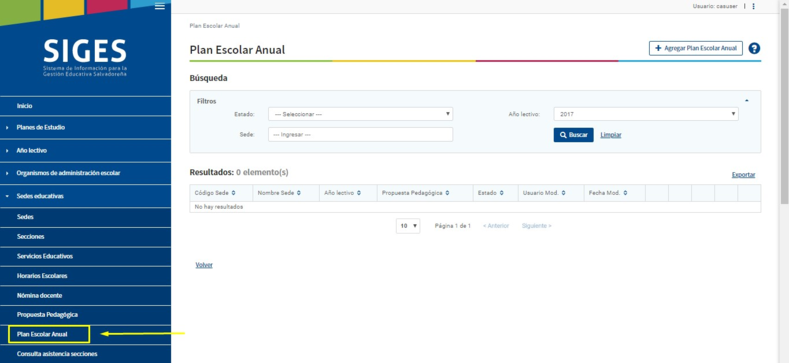
Página de inicio de Plan Escolar Anual
Paso 2. Hacer clic en el botón "Agregar Plan Escolar Anual".
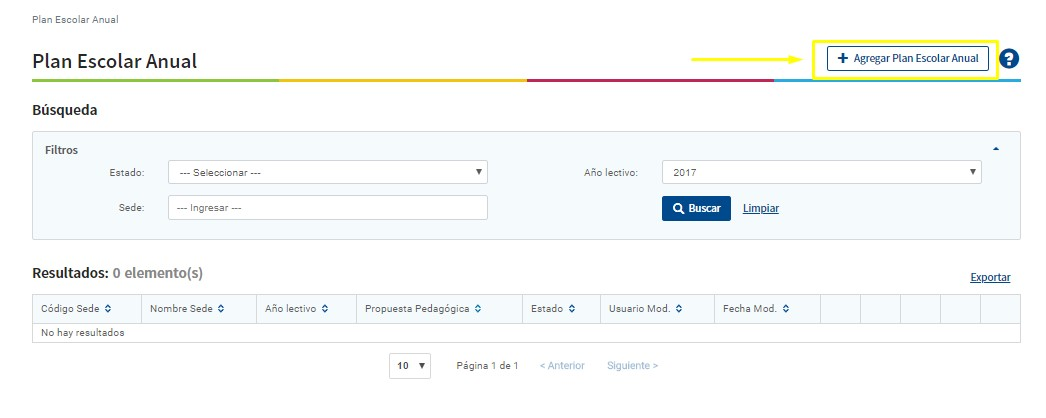
Botón para agregar un nuevo plan
Se mostrará la página de inicio para agregar la información del nuevo plan escolar anual.
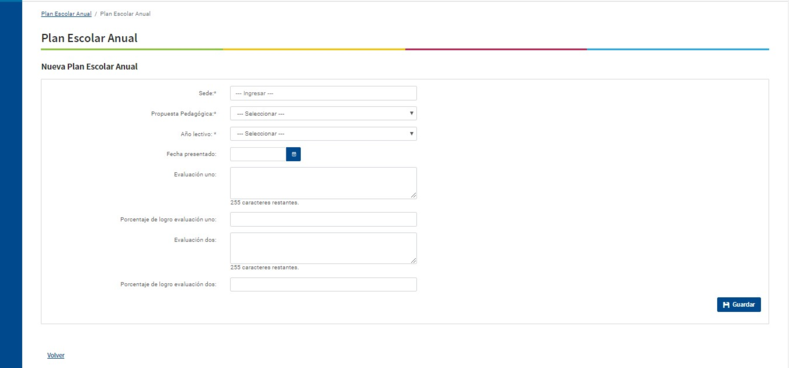
Página de inicio para un nuevo plan escolar anual
Paso 3. Completar el formulario para agregar el nuevo Plan Escolar Anual.
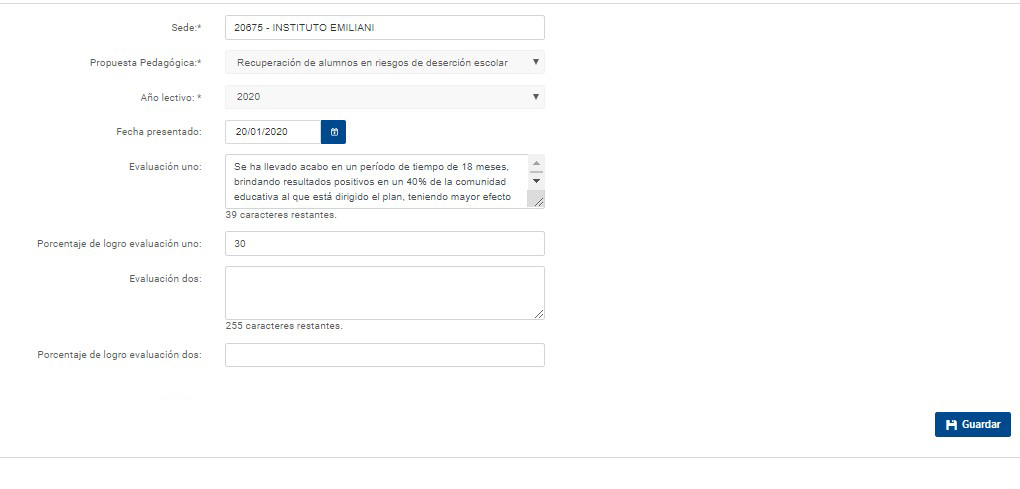
Formulario a completar para agregar un nuevo plan escolar anual
Los campos a completar son:
-
Sede: Código y nombre de la sede educativa que agrega el Plan Escolar Anual.
-
Propuesta Pedagógica: Seleccionar la propuesta pedagógica que se utilizará.
-
Año lectivo: Año lectivo de implementación del plan.
-
Fecha presentado:
-
Evaluación uno: Espacio para agregar una breve explicación de las primera evaluación a considerar.
-
Porcentaje de logro evaluación uno: Puede agregar un porcentaje que represente el logro obtenido de la evaluación uno.
-
Evaluación dos: Espacio para agregar una breve explicación de la segunda evaluación a considerar.
-
Porcentaje de logro evaluación dos: Puede agregar un porcentaje que represente el logro obtenido de la evaluación dos.
Paso 4. Hacer clic en "Guardar".
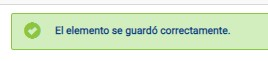
Mensaje de elemento guardado
Después de guardar se mostrará el estado del Plan Escolar Anual y la opción de agregar detalles.
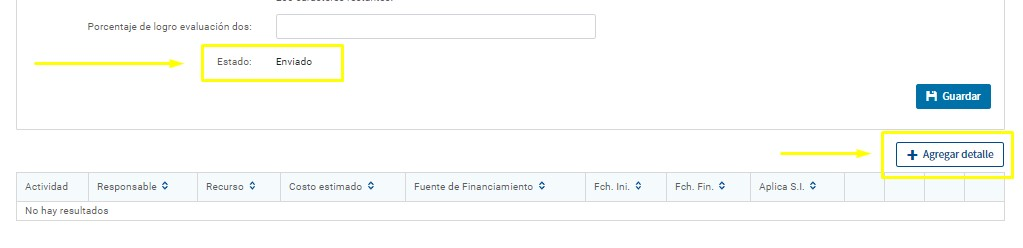
Se muestra el estado del plan y la opción de agregar detalles
Paso 5. Agregar detalle. Los detalles son las actividades a realizar que son parte del Plan Escolar Anual. Para agregar un detalle debe hacer clic en el botón "Agregar detalle".

Botón para agregar detalle
Paso 6. Completar la información de la ventana emergente "Detalles de Actividad".
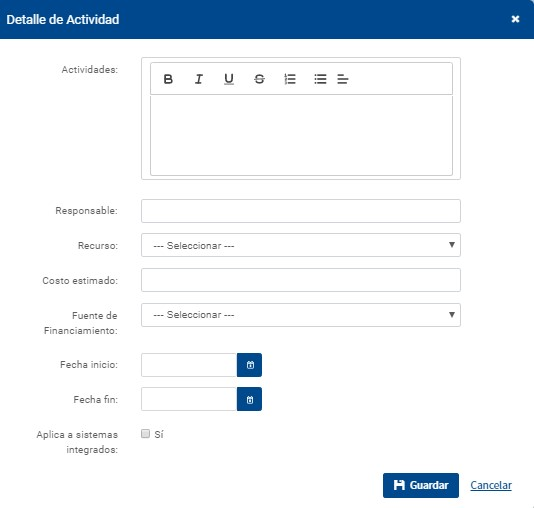
Ventana emergente para agregar los detalles de actividad
Los campos a completar son:
-
Actividades: En este campo puede listar las actividades que se realizarán.
-
Responsable: Se agrega el nombre de la persona o entidad responsable de la realización de la actividad.
-
Recurso: Selección del recurso a utilizar.
-
Costo estimado: Cantidad de dinero estimado para llevar acabo la actividad.
-
Fuente de Financiamiento: Selección de la fuente de financiamiento de los fondos para la actividad.
-
Fecha inicio: Fecha asignada para el inicio de la actividad.
-
Fecha fin: Fecha asignada para finalizar la actividad.
-
Aplica a sistemas integrados: En caso de activar "Sí", se brinda la oportunidad que los centros educativos pertenecientes al mismo sistema integrado puedan ver los detalles de la actividad.
Paso 7. Hacer clic en Guardar. Se mostrará el mensaje de elemento guardado.
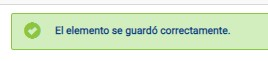
Mensaje de elemento guardado
Los detalles agregados al plan serán presentados en la tabla de detalles

Listado de detalles agregados al Plan Escolar Anual
Nota: La tabla detalles permite editar, eliminar y agregar fotografías de la actividad. La opción de agregar fotografías permite ir agregando diversas fotografías para conformar un álbum de imágenes.
Paso 8: Hacer clic en el botón Guardar.
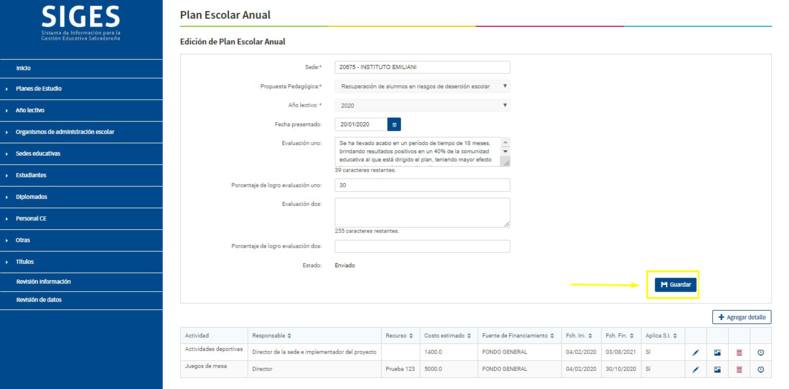
Botón "Guardar" para almacenar todos los cambio y detalles agregados
Paso 9: Enviar a revisión. Tras guardar todos los datos y detalles agregados se habilitará el botón "Enviar revisión". Este botón permite enviar el Plan Escolar Anual para ser validado.
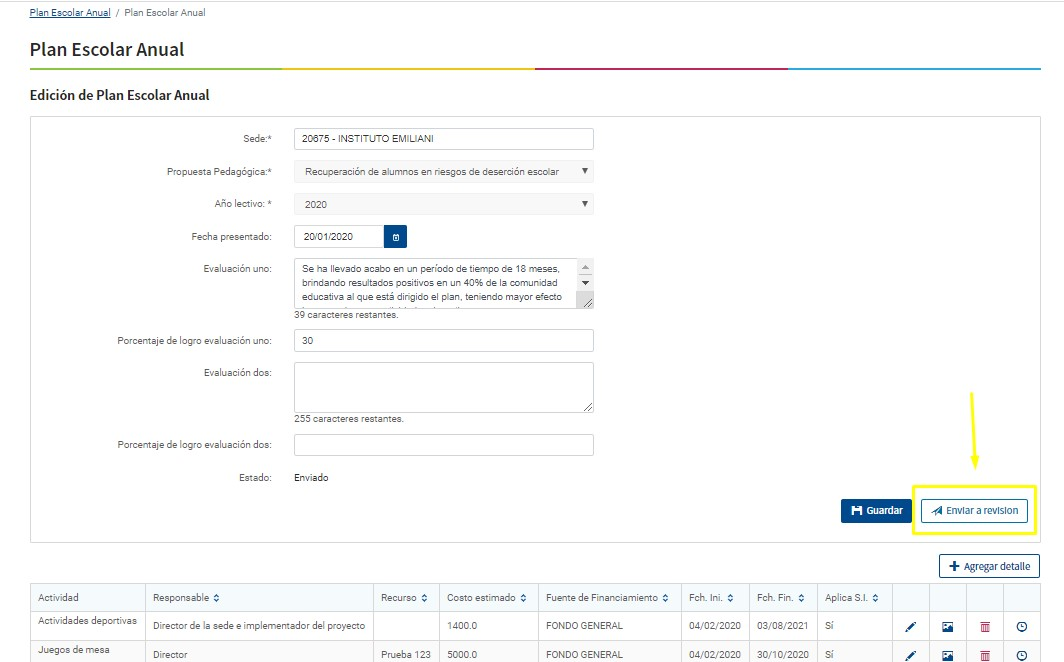
Botón para enviar el plan a ser validado